时间:2023-10-16 15:16:09 作者:蘑菇 来源:互联网
当在Zoom会议中需要确保顺畅的屏幕共享体验时,调整共享屏幕的帧率是一个关键步骤。在不同的网络环境下,选择适当的帧率可以确保屏幕共享更加清晰、流畅,避免会议中出现卡顿或延迟的问题。今天,将介绍在Zoom会议中如何调整共享屏幕的帧率,让您在会议中获得最佳的视觉效果。
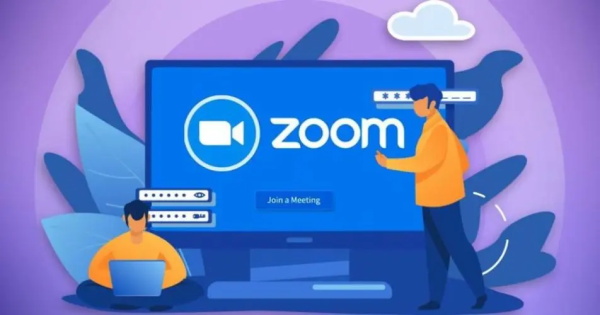
【操作流程】
1、打开Zoom应用程序:启动Zoom应用并登录您的账户。
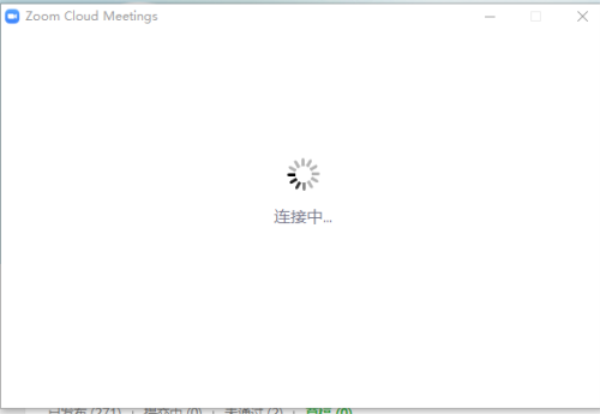
2、进入设置:在Zoom主界面中,您会看到右上角有一个齿轮状的“设置”图标。点击它以进入设置界面。
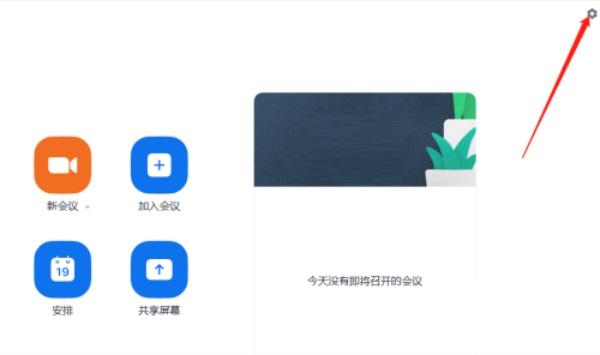
3、选择“共享屏幕”选项:在设置界面中,您会看到左侧菜单栏中有一个“共享屏幕”的选项。点击它,进入屏幕共享设置页面。
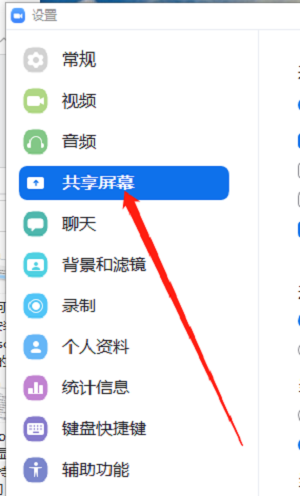
4、限制屏幕共享帧率:在右侧界面中,您会找到一个选项:“将你的屏幕共享限制为”。勾选上这个选项,并在旁边的输入框中设置您希望限制的帧率数值。您可以根据网络状况和需求选择一个合适的帧率。
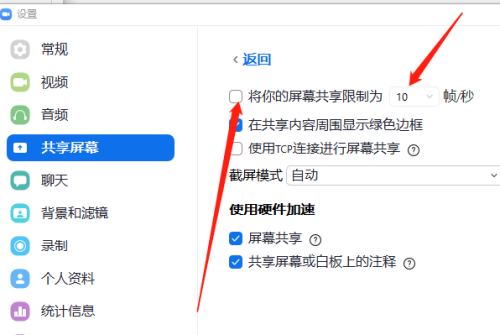
上一篇: 囧次元官方网站入口
下一篇: 鬼谷八荒怎么让妻子怀孕